Klausimas
Problema: kaip išspręsti „YouTube“ problemą „Įvyko klaida, bandykite dar kartą vėliau“?
Sveiki vaikinai, Kartais, kai noriu žiūrėti vaizdo įrašą „YouTube“, vaizdo įrašas sustoja, pasirodo klaidos pranešimas: „Įvyko klaida, bandykite dar kartą vėliau. Sužinokite daugiau." Kai kuriais atvejais pasirodo papildomas atkūrimo ID kodas. Kai atnaujinu tinklalapį, problema išnyksta. Taip pat pasitaiko, kai bandau ko nors ieškoti Youtube. Problema pradeda erzinti nervus. Būčiau dėkingas už jūsų patarimą.
Išspręstas atsakymas
„Įvyko klaida, bandykite dar kartą vėliau“ „YouTube“ klaida yra dažnas reiškinys, nesvarbu, kuri operacinė sistema[1] arba naudojama žiniatinklio naršyklė. Paprastai po 30 sekundžių atkūrimas tęsiamas ir galite žiūrėti norimą vaizdo įrašą, tačiau tai vis tiek erzina. Yra kelios skirtingos šios problemos priežastys ir įvairūs sprendimai.
Visų pirma, turėtumėte atsižvelgti į tai, kad „YouTube“ yra labai populiari vaizdo įrašų srautinio perdavimo svetainė, kurią kasdien aplanko milijonai lankytojų, todėl nenuostabu, kad kartais įvyksta klaida. Jei bandant ieškoti vaizdo įrašo „YouTube“ pasirodo „Įvyko klaida, bandykite dar kartą“, pabandykite išspręsti šią problemą iš naujo paleisdami įrenginį.
Daugeliu atvejų „YouTube“ klaidos ir kitos „FlashPlayer“ ar vaizdo įrašų atkūrimo problemos atsiranda dėl „AdBlock“ programų ir naršyklės plėtinių. Naujausi „YouTube“ pranešimai, kad „Reddit“ įvyko atkūrimo ID klaida,[2] parodyti, kad žmonėms pavyko atsikratyti problemos su „Įvyko klaida, bandykite dar kartą vėliau. Sužinokite daugiau." klaida išjungus tokias programas arba pakeitus tam tikras suasmenintų skelbimų funkcijas.
„YouTube“ yra platforma, pagrįsta pajamomis iš skelbimų, todėl reklamų rodymas ypač svarbus kuriantiems kūrėjams savo atlyginimą tokiu būdu ir pačios platformos valdytojams, kad jie galėtų pasiūlyti kitas funkcijas ir tobulinti platformą apskritai.
Ekrane pasirodžiusi klaida gali rodyti konkretų atkūrimo ID klaidos kodą. Kadangi problema nėra būdinga OS, galite pamatyti šią atkūrimo ID klaidą Youtube sistemoje „Mac“ arba „Windows“ įrenginyje. Be to, naudojant mobiliojo telefono „YouTube“ programą gali kilti problemų.
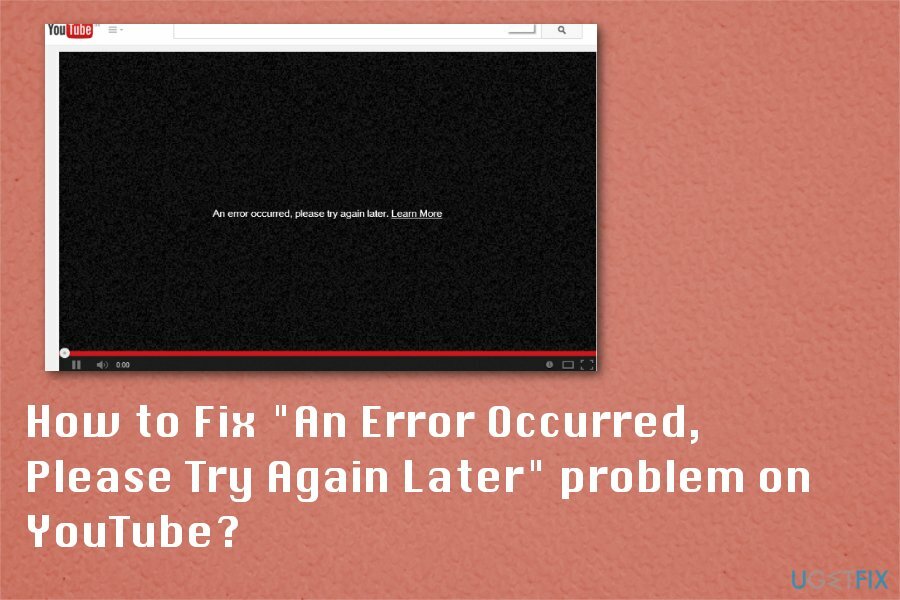
Yra daug priežasčių, kodėl taip nutinka. „YouTube“ Įvyko klaida, atkūrimo ID 2020 problema vis dar veikia įrenginius ir neleidžia vartotojams pasiekti turinio žiniatinklyje.
Tačiau kita galima priežastis, kodėl dėl šios klaidos negalite tinkamai naudotis „Youtube“, yra sugadintas sistemoje įdiegtas Shockwave Flash priedas, pasenusios garso tvarkyklės arba YouTube tinklalapis scenarijus. Tokiu atveju turėtumėte patikrinti šias tvarkykles ir įsitikinti, kad jos atnaujintos.[3] Galiausiai problema „Įvyko klaida, bandykite dar kartą vėliau“ gali būti susijusi su „YouTube“ serveriais arba „Google“, kuri yra dabartinė „YouTube“ savininkė, problemomis.
Ir kartais naršyklėje, kurioje kai kurie failai yra sugadinti ir trūksta, atsiranda įvairių atkūrimo klaidų. Iš naujo įdiegę naudojamą žiniatinklio naršyklę arba visas jas, galite padėti išspręsti šią ir kitas problemas, susijusias su jūsų laiku internete. Iš naujo įdiegę žiniatinklio naršyklę automatiškai ištrinate vartotojų slapukus ir talpykloje saugomus duomenis, todėl sutaupote laiko kitiems galimiems sprendimams.
Kaip ištaisyti „YouTube“ klaidą „Įvyko klaida, bandykite dar kartą vėliau“.
Norėdami taisyti sugadintą sistemą, turite įsigyti licencijuotą versiją Reimage Reimage.
Kaip matote, ekspertai rado daugybę su šia klaida susijusių problemų, todėl bandėme pateikti keletą nuoseklūs vadovai, padėsiantys išspręsti problemas, susijusias su pranešimu „Įvyko klaida, bandykite dar kartą vėliau“ Youtube. Tačiau prieš pradėdami, atlikite visą nuskaitymą su Reimage„Mac“ skalbimo mašina X9 kad įsitikintumėte, jog jūsų sistemoje nėra kenkėjiškų programų. Turint omenyje, kaip sumaniai įsilaužėliai jį įdiegia,[4] Visas sistemos nuskaitymas turėtų būti jūsų prioritetas, norint atsikratyti „YouTube“ vaizdo įrašų klaidų. Youtube ekrano užraktas yra puiki iliustracija šiam atvejui.
Jei jau patikrinote sistemą, eikite toliau:
Iš naujo paleiskite interneto paslaugų teikėjo maršruto parinktuvą, jei problema kartojasi visų tipų naršyklėse
Norėdami taisyti sugadintą sistemą, turite įsigyti licencijuotą versiją Reimage Reimage.
Jei tas pats vaizdo įrašas neįkeliamas, bet pradedamas rodyti atnaujinus tinklalapį arba prisijungus prie „YouTube“ po kelių valandų, problema gali būti susijusi su įstrigusiomis programomis. Tokiu atveju pasirinkite lengviausią sprendimą - iš naujo paleiskite maršrutizatoriaus įrenginį. Spustelėkite ant Įjungimo mygtukas į Išjunk. Palaukite maždaug 30 sekundžių ir vėl pasukite prietaisą.
Iš naujo įdiegti žiniatinklio naršykles, kad ištaisytumėte „YouTube“ Įvyko atkūrimo ID problema
Norėdami taisyti sugadintą sistemą, turite įsigyti licencijuotą versiją Reimage Reimage.
- Paspauskite „Windows“ klavišas ir R Tuo pačiu metu.
- Kada Vykdykite dialogą atidaromas tipas appwiz.cpl ir paspauskite Įeikite.
- Kada Programos ir funkcijos atsidarys langas, slinkite žemyn per sąrašą ir suraskite naršyklę, kurią norite įdiegti iš naujo.
- Pasirinkite naršyklę ir dešiniuoju pelės mygtuku spustelėkite, kad pasirinktumėte Pašalinkite.
- Atlikite ekrane nurodytus veiksmus ir vėl atsisiųskite naršyklę iš oficialaus šaltinio.
Išvalykite naršymo duomenis, kad ištaisytumėte „Įvyko klaida, bandykite dar kartą vėliau“
Norėdami taisyti sugadintą sistemą, turite įsigyti licencijuotą versiją Reimage Reimage.
Tai galite padaryti po to, kai iš naujo paleisite maršrutizatorių.
- Priklausomai nuo naršyklės, spustelėkite Meniu piktograma, paprastai randama viršutiniame dešiniajame naršyklės kampe.
- Tada įveskite Naršymo istorija ir suraskite Išvalyti naršymo duomenis.
- Taip pat galite pasirinkti iš naujo nustatyti visą naršyklę. Ši parinktis matoma žemiau Pažangūs nustatymai.
Išvalykite slapukus ir talpyklą, kad pataisytumėte „YouTube“ Įvyko atkūrimo ID „Safari“ klaida
Norėdami taisyti sugadintą sistemą, turite įsigyti licencijuotą versiją Reimage Reimage.
- Eikite į Istorija naršyklėje.
- Tada pasirinkite Išvalyti naršymo duomenis.
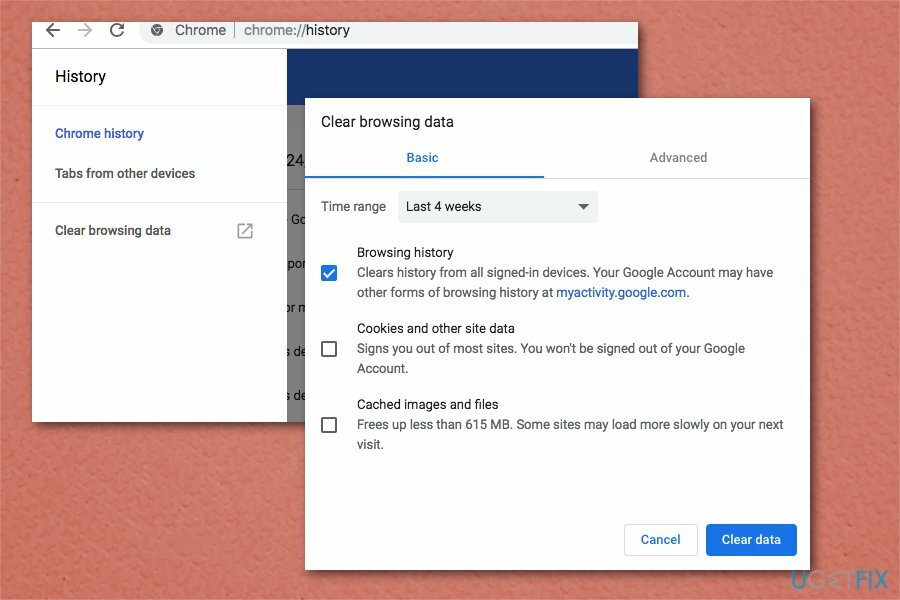
- Pasirinkite norimų išvalyti duomenų tipą ir laiko intervalą.
- Iš naujo paleiskite naršyklę.
Pakeiskite DNS nustatymus, kad išspręstumėte „YouTube“ Įvyko atkūrimo ID klaida
Norėdami taisyti sugadintą sistemą, turite įsigyti licencijuotą versiją Reimage Reimage.
DNS reiškia domeno vardo paslaugą. Šiuos nustatymus valdo jūsų IPT maršrutizatorius. Jie įprastus domenų vardus paverčia užšifruotu skaitmeniniu kodu. Priskirtų skaičių pavadinimų keitimas dažnai padeda išspręsti interneto ryšio problemas. Kadangi kiekvienam kelvedžiui jie skiriasi, galite rasti daugiau informacijos, kaip juos pakeisti, atsižvelgiant į maršrutizatoriaus modelį.
Pataisykite „Įvyko klaida, bandykite dar kartą vėliau“ naudodami parinktį „Pamirškite šią svetainę“ „Firefox“
Norėdami taisyti sugadintą sistemą, turite įsigyti licencijuotą versiją Reimage Reimage.
Tai puikus Firefox naršyklės funkcija, leidžianti pašalinti konkrečių svetainių slapukus, slaptažodžius ir talpyklos failus. Tokiu būdu galite išspręsti „YouTube“ Žiniatinklio naršyklėse įvyko atkūrimo ID problema.
- Atidarykite „Firefox“ ir eikite į Naršymo istoriją. Taip pat galite paspausti Ctrl + H klaviatūroje arba Command + Y, jei naudojate „Mac“.
- Naršymo istorijoje ieškokite „Youtube“ ir raskite bet kokią nuorodą iš svetainės.
-
Dešiniuoju pelės mygtuku spustelėkite ir tada pasirinkite Pamirškite apie šią svetainę.
- Perkrauti naršyklę ir pabandykite įkelti Youtube vaizdo įrašą.
Išjunkite „Shockwave Flash“ ir ištaisykite „YouTube“ atkūrimo klaidą
Norėdami taisyti sugadintą sistemą, turite įsigyti licencijuotą versiją Reimage Reimage.
Klaidą „Įvyko klaida, bandykite dar kartą vėliau“ kartais gali sukelti Shockwave blykstė naršyklėse, įskaitant Firefox.
- Eikite į „Firefox“ ir įveskite apie: addons to adreso juostą.
- Eiti į Papildiniai ir suraskite Shockwave Flash.
- Išskleidžiamajame meniu pasirinkite Niekada neaktyvinti.
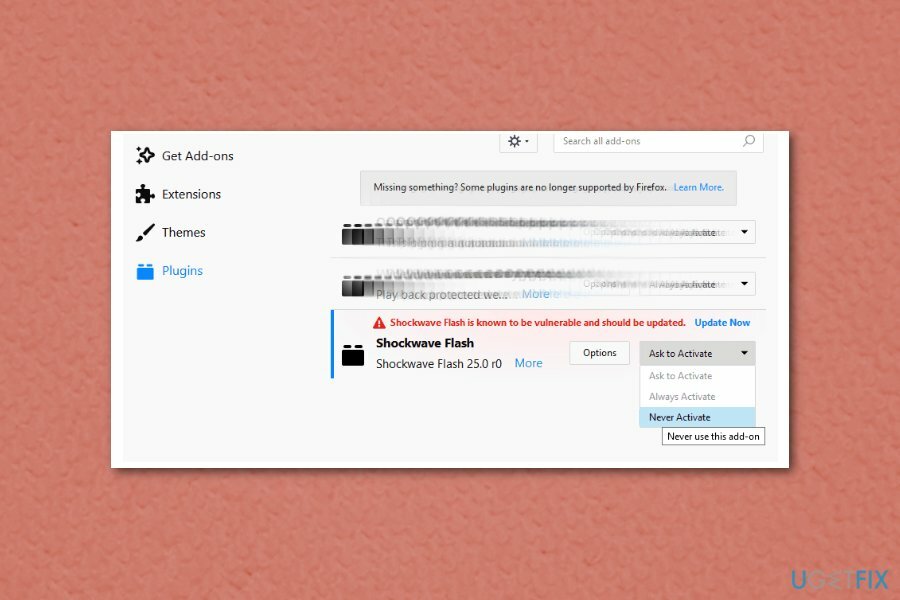
Kitose naršyklėse: išjunkite Shockwave Flash bet kurioje naršyklėje. Procesas panašus.
Patikrinkite garso tvarkykles, ar nėra pataisymo „Įvyko klaida, bandykite dar kartą vėliau“.
Norėdami taisyti sugadintą sistemą, turite įsigyti licencijuotą versiją Reimage Reimage.
Galite pabandyti atnaujinti garso tvarkykles. „Windows 10“ automatiškai įdiegia reikiamas garso tvarkykles. Taip pat galite tai padaryti rankiniu būdu. Apsilankykite oficialiame garso gamintojo tinklalapyje ir atsisiųskite reikiamą leidimą. Jei nesate tikri, kokios konkrečios garso tvarkyklės įdiegtos operacinėje sistemoje, įveskite Kontrolės skydelis ir suraskite Įrenginių tvarkytuvė. Kai jis atsidarys, pratęskite Garso įėjimai ir išėjimai.
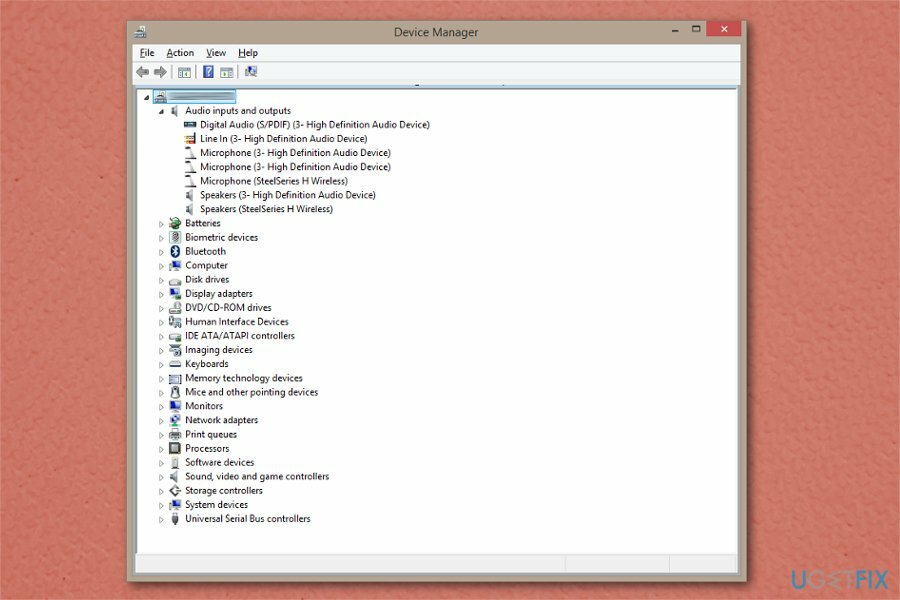
Automatiškai ištaisykite klaidas
ugetfix.com komanda stengiasi padaryti viską, kad padėtų vartotojams rasti geriausius sprendimus, kaip pašalinti klaidas. Jei nenorite kovoti su rankinio taisymo būdais, naudokite automatinę programinę įrangą. Visi rekomenduojami produktai buvo išbandyti ir patvirtinti mūsų profesionalų. Įrankiai, kuriuos galite naudoti klaidą ištaisyti, išvardyti toliau:
Pasiūlyti
daryk tai dabar!
Atsisiųskite „Fix“.Laimė
Garantija
daryk tai dabar!
Atsisiųskite „Fix“.Laimė
Garantija
Jei nepavyko ištaisyti klaidos naudojant Reimage, kreipkitės pagalbos į mūsų palaikymo komandą. Praneškite mums visą informaciją, kurią, jūsų manymu, turėtume žinoti apie jūsų problemą.
Šiame patentuotame taisymo procese naudojama 25 milijonų komponentų duomenų bazė, kuri gali pakeisti bet kokį pažeistą ar trūkstamą failą vartotojo kompiuteryje.
Norėdami taisyti sugadintą sistemą, turite įsigyti licencijuotą versiją Reimage kenkėjiškų programų pašalinimo įrankis.

Privati interneto prieiga yra VPN, kuris gali užkirsti kelią jūsų interneto paslaugų teikėjui vyriausybė, o trečiosios šalys negalės stebėti jūsų prisijungimo ir leidžia jums likti visiškai anonimiškais. Programinė įranga teikia specialius serverius, skirtus torrentams ir srautiniam perdavimui, užtikrindama optimalų našumą ir nelėtindama jūsų. Taip pat galite apeiti geografinius apribojimus ir be apribojimų peržiūrėti tokias paslaugas kaip „Netflix“, BBC, „Disney+“ ir kitas populiarias srautinio perdavimo paslaugas, nepaisant to, kur esate.
Kenkėjiškų programų atakos, ypač išpirkos reikalaujančios programos, kelia didžiausią pavojų jūsų nuotraukoms, vaizdo įrašams, darbo ar mokyklos failams. Kadangi kibernetiniai nusikaltėliai naudoja patikimą šifravimo algoritmą duomenims užrakinti, jo nebegalima naudoti tol, kol nebus sumokėta išpirka bitkoinu. Užuot mokėję įsilaužėliams, pirmiausia turėtumėte pabandyti naudoti alternatyvą atsigavimas metodus, kurie galėtų padėti atkurti bent dalį prarastų duomenų. Priešingu atveju galite prarasti pinigus ir failus. Vienas geriausių įrankių, galinčių atkurti bent kai kuriuos užšifruotus failus – Data Recovery Pro.